开篇之前先介绍一下几大NAS系统的关系,FreeNAS、OpenMediaVault、NAS4Free关系:Olivier Cochard-Labbe在2005年创建了FreeNAS项目,后Volker Theile加入该项目作为核心开发人员;2009年12月Olivier Cochard-Labbe发表声明停止为FreeNAS 0.7版本开发新功能后,Volker Theile创建了基于Debian Linux的OpenMediaVault项目,并采用GPLv3授权;iXsystems收购FreeNAS后重写了网页框架和构架在2011年发布了全新的FreeNAS 8版本;2011年其余开发者基于FreeNAS 0.7开发了分支并重新命名为NAS4Free。
下面以虚拟机安装为例来记录安装过程:
1.先建立虚拟机环境,已virtualbox为例,虚拟64位debian系统的环境,内存1G,OS盘3.8G。
2.主要虚拟机中的网卡采用桥接模式,这样可以获取到路由器的真实IP,局域网才可以访问。
3.先建立虚拟机环境,已virtualbox为例,虚拟64位debian系统的环境,内存1G,OS盘3.8G。
4.主要虚拟机中的网卡采用桥接模式,这样可以获取到路由器的真实IP,局域网才可以访问。
5.挂载ISO镜像后启动虚拟机,目前最新的版本是0.5,可以上官网下载。
6.建议选择英文安装,选中文容易有区域编码不匹配乱码的问题。
7.设置主机名称。
8.网络配置。
9.设置root账户及密码。
10.设置时区,可以随便选,后期再改。
11.设置更新源,选国内的速度快,比如163的源。
12.通常代理不用配置。
13.若网络没问题系统会自动更新源及软件包,视网络速度快慢时间不等。
14.Grub安装后就大功告成,准备重启。
15.启动成功后如下。
16.用获取到的IP登录webGUI,默认的帐号/密码:admin/openmediavault。
17.可以选择正体中文,简体目前还没有,Openmeidavault安装篇到此结束。
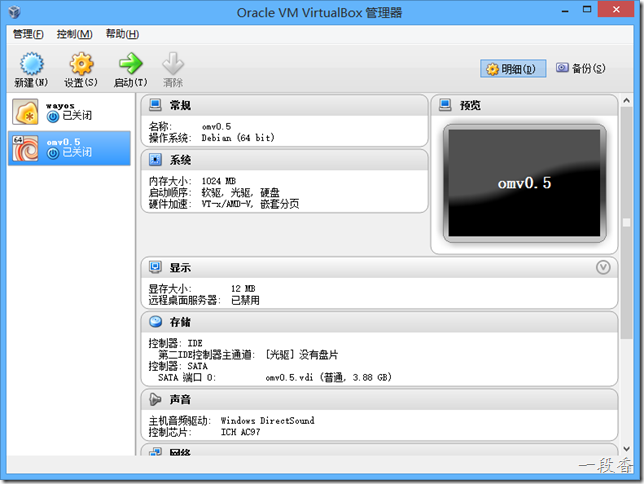
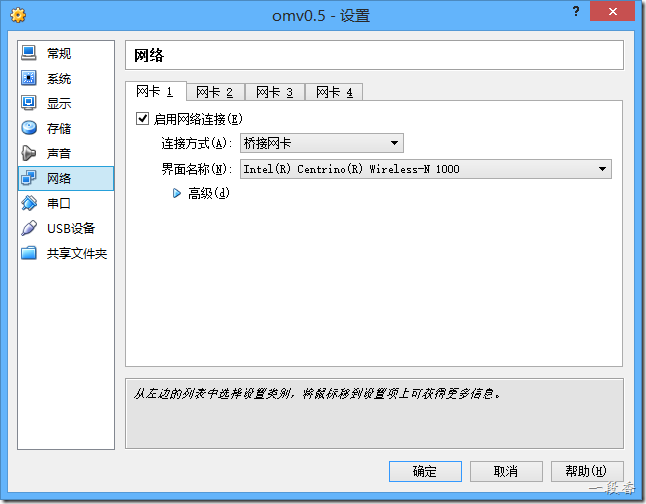
![wps_clip_image-1841[4] wps_clip_image-1841[4]](http://songming.me/wp-content/uploads/2013/11/wps_clip_image18414_thumb1.png)
![wps_clip_image-13055[4] wps_clip_image-13055[4]](http://songming.me/wp-content/uploads/2013/11/wps_clip_image1305541.png)
![wps_clip_image-8961[4] wps_clip_image-8961[4]](http://songming.me/wp-content/uploads/2013/11/wps_clip_image89614_thumb1.png)
![wps_clip_image-18468[4] wps_clip_image-18468[4]](http://songming.me/wp-content/uploads/2013/11/wps_clip_image184684_thumb1.png)
![wps_clip_image-19186[4] wps_clip_image-19186[4]](http://songming.me/wp-content/uploads/2013/11/wps_clip_image191864_thumb1.png)
![wps_clip_image-14039[4] wps_clip_image-14039[4]](http://songming.me/wp-content/uploads/2013/11/wps_clip_image140394_thumb1.png)
![wps_clip_image-30062[4] wps_clip_image-30062[4]](http://songming.me/wp-content/uploads/2013/11/wps_clip_image300624_thumb1.png)
![wps_clip_image-21830[4] wps_clip_image-21830[4]](http://songming.me/wp-content/uploads/2013/11/wps_clip_image218304_thumb1.png)
![wps_clip_image-15252[4] wps_clip_image-15252[4]](http://songming.me/wp-content/uploads/2013/11/wps_clip_image152524_thumb1.png)
![wps_clip_image-11548[4] wps_clip_image-11548[4]](http://songming.me/wp-content/uploads/2013/11/wps_clip_image115484_thumb1.png)
![wps_clip_image-2399[4] wps_clip_image-2399[4]](http://songming.me/wp-content/uploads/2013/11/wps_clip_image23994_thumb1.png)
![wps_clip_image-18294[4] wps_clip_image-18294[4]](http://songming.me/wp-content/uploads/2013/11/wps_clip_image182944_thumb1.png)
![wps_clip_image-9280[4] wps_clip_image-9280[4]](http://songming.me/wp-content/uploads/2013/11/wps_clip_image92804_thumb1.png)
![wps_clip_image-22947[4] wps_clip_image-22947[4]](http://songming.me/wp-content/uploads/2013/11/wps_clip_image229474_thumb1.png)
![wps_clip_image-25444[4] wps_clip_image-25444[4]](http://songming.me/wp-content/uploads/2013/11/wps_clip_image254444_thumb1.png)
![wps_clip_image-24783[4] wps_clip_image-24783[4]](http://songming.me/wp-content/uploads/2013/11/wps_clip_image247834_thumb1.png)